Erste schritte, Starten von edius neo, Abschnitt 1 — erste schritte – Grass Valley EDIUS Neo 2 Benutzerhandbuch
Seite 19
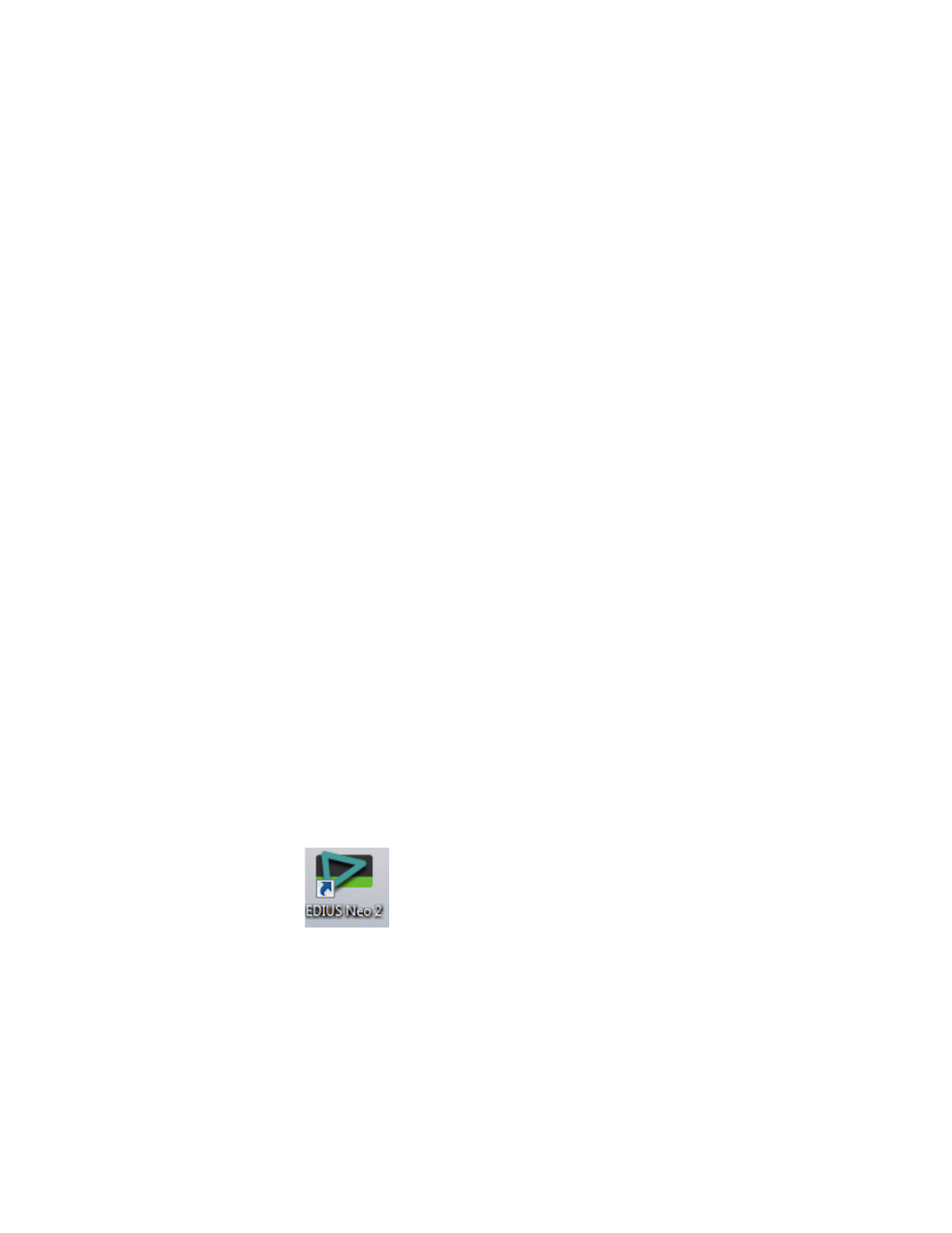
EDIUS Neo — Referenzhandbuch
19
Abschnitt
1
Erste Schritte
Dieser Abschnitt enthält grundlegende Informationen zur Arbeit mit
EDIUS Neo wie der Eingabe numerischer Daten, Starten von EDIUS Neo,
Erstellen von Benutzerprofilen und Projektvoreinstellungen sowie
Bildschirm-Layout und -Anpassung.
Themen, die sich mit den EDIUS Neo-Tools und -Funktionen befassen
(z. B. Anwendungseinstellungen, Aufnehmen von Clips, Timeline-Editing,
Titel und Effekte, Audiobearbeitung und Exportieren von Projekten), die
bei der Erstellung von Projekten zum Einsatz kommen, werden in weiteren
Abschnitten dieses Handbuchs behandelt.
Hinweis: Alle in diesem Handbuch aufgeführten Tastaturkürzel sind die standardmäßig
festgelegten Kürzel. Möglicherweise wurden die Tastaturkürzel aber bereits
benutzerdefiniert festgelegt. In diesem Fall stimmen möglicherweise einige
oder alle in diesem Handbuch genannten Tastaturkürzel nicht mit denen auf
Ihrem System überein. Eine umfassende Auflistung der Standard-
Tastaturkürzel finden Sie unter Anhang C-Eingabe-/Ausgabeformate.
Starten von EDIUS Neo
So starten Sie EDIUS Neo:
1.
Doppelklicken Sie wie in
Abbildung 1
dargestellt auf das EDIUS Neo-
Symbol auf dem Desktop.
Abbildung 1. EDIUS Neo-Anwendungssymbol
2.
Wählen Sie „Start > Programme > Canopus > EDIUS Neo 2“.
Beim ersten Start von EDIUS Neo nach der Installation wird eventuell
eine Reihe von Startbildschirmen angezeigt. Diese Startbildschirme
variieren abhängig vom Installationsstatus. Wenn es sich um eine
Erstinstallation von EDIUS Neo handelt (d. h. kein Upgrade einer früheren
EDIUS Neo-Version), müssen bestimmte Informationen erfasst werden.
Bei einem Upgrade werden die meisten Einstellungen aus der früheren
Version beibehalten und weniger Startbildschirme angezeigt.